スマートフォンの温度監視
コンポーネントと消耗品
| × | 1 | ||||
| × | 1 | ||||
| × | 1 | ||||
| × | 1 | ||||
| × | 1 |
必要なツールとマシン
| ||||
|
アプリとオンラインサービス
| ||||
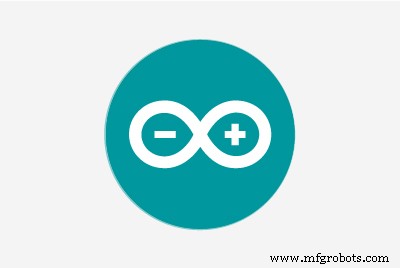 |
|
このプロジェクトについて
この記事では、Androidスマートフォンの温度監視システムについて説明します。温度は回路に取り付けられた温度センサーによって感知され、Bluetoothを介してスマートフォンに送信されます。 Androidアプリケーションはスマートフォンで温度データを表示するために使用されます。このシステムは、スマートフォンでプロセスデータを簡単に監視できます。
必要に応じて、スマートフォンをシステムにワイヤレスで接続し、プロセス変数を監視できます。システムは、他のプロセス変数も監視するように簡単にカスタマイズできます。送信機側の作者のプロトタイプを図1に示します。受信機側はスマートフォンで構成されています。 Androidアプリのスクリーンショットを図2に示します。プロジェクトのブロック図を図1に示します。
<図>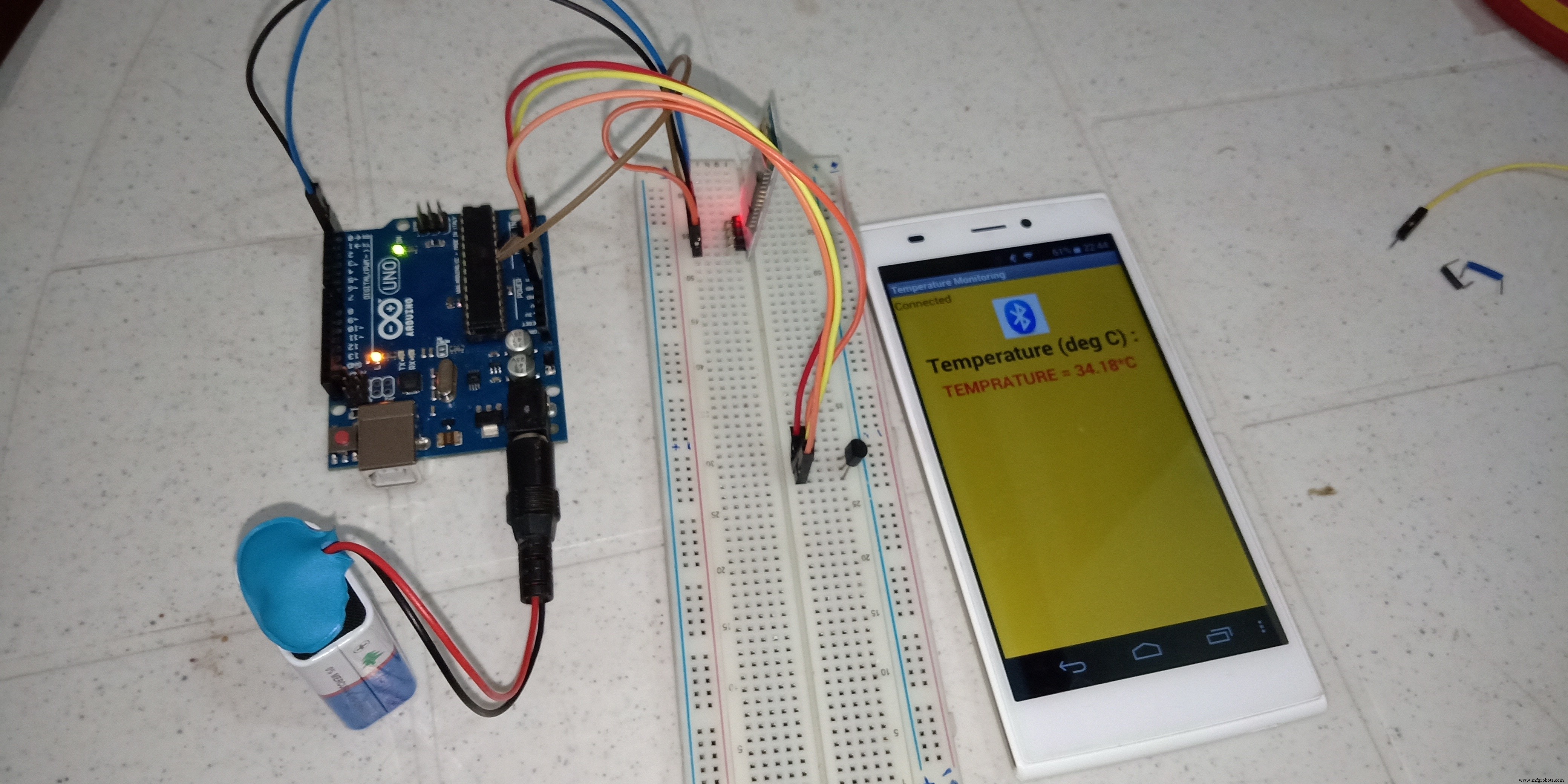
温度監視システムの回路と動作
(コードをアップロードした後にRXとTXピンを接続します)
(コードをアップロードした後にRXとTXピンを接続します)
コンポーネント要件:
- Arduino Uno
- LM35温度センサー
- BluetoothモジュールHC-05
- Androidアプリ(TemperatureMonitroing)apkファイル
- ジャンパー線
HC-05 Bluetoothモジュールの接続:
VCC – Arduino.GNDのVCCへ– Arduino.RXのGNDへ– Arduinoのデジタルピン0(TXピン)へ。(コードをアップロードした後にRXとTXピンを接続します) TX – Arduinoのデジタルピン1(RXピン)へ。 (コードをアップロードした後にRXとTXピンを接続します)
Arduino Unoとの接続:
- 上の画像のように接続します。 コードのアップロード中/アップロード前にRXピンとTXピンを接続しないでください!
- 以下のコードをコピーします。
- IDEの[ツール]メニューから適切なCOMポートとボードを選択します。
- BlueControlというアプリをダウンロードします(無料です)。こちらがリンクです
- Bluetoothモジュールに初めて接続するときに、パスワードの入力を求められます。 0000または1234と入力します。
- アプリを開きます TemperatureMonitoring オプションに移動します。 「Bluetoothロゴをクリック」をクリックします。 デバイス– HC05を選択します。ペアリングされたデバイスのリストが表示されます。リストからHC-05デバイスを選択して、スマートフォンをHC-05Bluetoothモジュールに接続します。
- デバイスがセンサーと正常にペアリングされると、センサーのLEDライトが通常よりも遅い速度で点滅し始めます。
- 接続が成功すると、アプリケーションのメイン画面に「接続済み」というメッセージが表示されます。
- 完了。以下のコードをコピーしてテストしてください!
- RXピンとTXピンを接続します
- RXピンとTXピンを接続します
- RXピンとTXピンを接続します
- Androidアプリは、送信機側から受信したデータの表示を開始します。
- Androidアプリは、送信機側から受信したデータの表示を開始します。
- Androidアプリは、送信機側から受信したデータの表示を開始します。
コード
温度コード
回路図
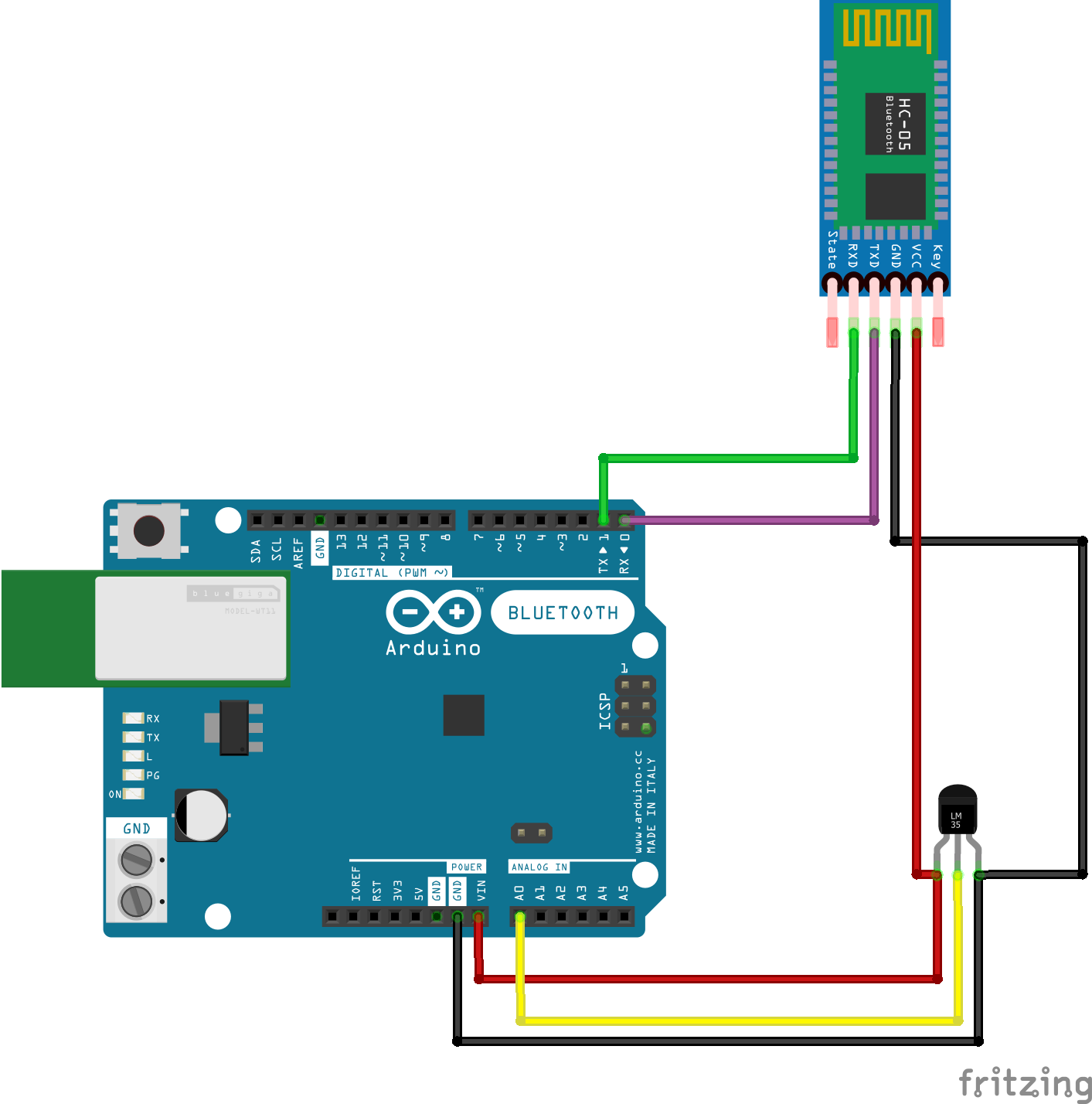
製造プロセス



